サイズの異なる原稿をまとめてスキャンする(原稿サイズ混載)
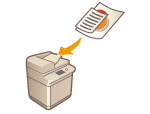 | サイズの異なる原稿をフィーダーにセットして同時に読み込むことができます。原稿をセットしなおす手間を省くことができます。 |
 |
同時に読み込める原稿サイズの組み合わせには制限があります。適切ではない組み合わせで読み込むと、原稿の破損や紙づまりの原因になることがあります。フィーダー 紙の厚さや紙質が異なる原稿を同時に読み込まないようにしてください。原稿の破損や紙づまりの原因になることがあります。 |
1
原稿をフィーダーにセットする 原稿をセットする
次の図のように、タテの幅が同じ場合は、同じ幅の辺をそろえてフィーダーにセットしてください。タテの幅が異なる場合は、フィーダーの奥側に原稿の端をそろえてセットしてください。
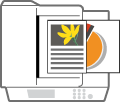 | 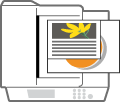 | |||
タテの幅が同じ原稿 | タテの幅が異なる原稿 |
2
<スキャンして送信>を押す <ホーム>画面
3
スキャンの基本画面で宛先を指定する スキャンの基本画面について
4
必要に応じて読み込み設定をする スキャンの基本操作
5
<その他の機能>  <原稿サイズ混載>を押す
<原稿サイズ混載>を押す
 <原稿サイズ混載>を押す
<原稿サイズ混載>を押す6
<同じ幅>または<違う幅>を選び、<OK>を押す
タテの幅が同じ原稿をセットした場合は<同じ幅>を、タテの幅が異なる原稿をセットした場合は<違う幅>を選びます。
7
<閉じる>を押す
8
 (スタート)を押す
(スタート)を押す原稿が読み込まれ、送信/保存が始まります。
 |
タテの幅が異なる原稿をセットした場合、小さいサイズの原稿はフィーダーの原稿ガイドで固定されないため、斜めに読み込まれることがあります。 |